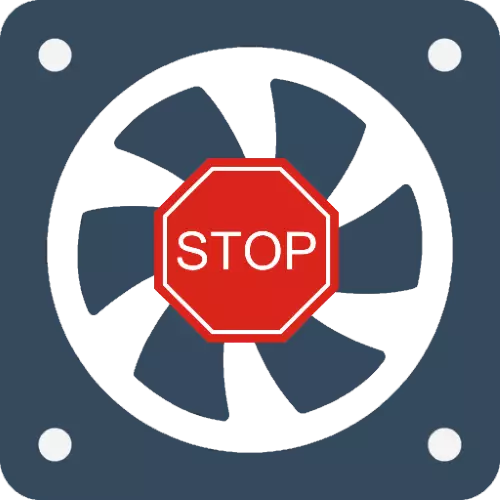
CPU ქულერი
ყველაზე ხშირად განხილული პრობლემაა CPU გულშემატკივართა, ამიტომ პირველ რიგში განიხილავს ყველაზე გავრცელებულ მიზეზებს და მათ აღმოფხვრის მეთოდებს. ყველაზე ხშირად, ეს შეიძლება იყოს, რომ თქვენი პროცესორი არ არის მწვავე ტემპერატურისთვის, რომლის დროსაც საჭიროა აქტიური გაგრილება: მაგალითად, ბევრი ბიუჯეტის გადაწყვეტილებები შედარებით რთულ ამოცანებში კი არ შეიძლება 40-50 გრადუსზე მეტი იყოს და ეს ძირითადად ნორმალურია. თუ ჩვენ ვსაუბრობთ პროფესიული ან თამაშის გადაწყვეტილებების შესახებ, მაშინ ის მისაღებია ღირებულებებისა და 60-ზე მეტი მარტივი ან დაბალი დატვირთვისთვის. ზუსტად გასარკვევად, მიზანშეწონილია მიმდინარე სპეციალური მონიტორინგის პროგრამული უზრუნველყოფა, მაგალითად, AIDA64, და მხოლოდ მაშინ, როდესაც პრობლემა გამოვლინდა, შეგიძლიათ გააგრძელოთ აქტიური ქმედებები.
- განაცხადის დამონტაჟების შემდეგ, მენიუს ელემენტების გახსნა "კომპიუტერი" - "სენსორები" და შეამოწმეთ ტემპერატურა "CPU" და CPU 1 / Core 1 (2, 3 ...) "პოზიციები.
- ახლა გახსენით "მთლიანი ინფორმაცია" მენიუ და ყურადღება მიაქციეთ "CPU- ს ტიპის" სიმებიანი ტიპის - ასლი ან გადაწერეთ თქვენი პროცესორის მოდელის სახელი.
- შემდეგი, გახსენით ბრაუზერი, გადადით თქვენს სასურველ საძიებო სისტემაში და შეიტანეთ სახეობების მოთხოვნა * თქვენი პროცესორის მოდელი * ტემპერატურის მოდელი, მაშინ მოვძებნოთ შედეგი, რომელიც ეხება ოფიციალურ წყაროებს.
- მატჩი ნაპოვნია AIDA64- ში მიღებული მონაცემებით. იმ შემთხვევაში, თუ სამუშაო ტემპერატურა მარტივია სტანდარტული - ყველაფერი წესრიგშია და უნდა იყოს. თუ იგი აღემატება აქციების 10 გრადუსს, მაგრამ ქულერი არ მუშაობს - თქვენ შეექმნათ პრობლემა, რომელიც იპოვის გადაწყვეტილებას.



მეთოდი 1: BIOS პარამეტრების შემოწმება
დასაწყისისთვის, აუცილებელია დარწმუნდეთ, რომ გამგეობის firmware სწორად არის კონფიგურირებული, და მხოლოდ ამის შემდეგ გადაადგილება უფრო რთული შემთხვევები.
- შეიყვანეთ BIOS / UEFI - ამ ოპერაციის შესასრულებლად, სახელმძღვანელოში აღწერილი რამდენიმე მეთოდი არსებობს.
დაწვრილებით: როგორ წავიდეთ Bios კომპიუტერი
- შემდგომი ქმედებები დამოკიდებულია ფირმის ტიპზე და მხარს უჭერს ქულერის პარამეტრების კონტროლს. ძებნა სიაში სექციებში სახელები "PC ჯანმრთელობა", "მონიტორინგი", "გულშემატკივართა კონტროლი" და მსგავსი მნიშვნელობით. ჩანართების მონაცემები უნდა იყოს წარმოდგენილი პარამეტრები, როგორიცაა "Q-Fan Control", "CPU Smart Fan Control" და ასე შემდეგ. პრობლემის აღმოსაფხვრელად, რომელიც მიგვაჩნია, რომ მსგავსი სვეტები უნდა გათიშოთ - გადარიცხოს მათ "გამორთვა" პოზიცია.
- ზოგიერთი მოწინავე UEFIS, ცალკე გულშემატკივართა სიჩქარე გარემოში ხელმისაწვდომია სხვადასხვა CPU ტემპერატურა - როგორც წესი, ეს პარამეტრი ეწოდება "გულშემატკივართა სიჩქარე ტემპერატურა". ასეთია, როგორც წესი, რამდენიმე, საშუალოდ სამი, თითოეული ღირებულებები თითოეული კონფიგურირებულია ცალკე. ფაქტია, რომ ქულერი არ შეიძლება იმ შემთხვევაში, როდესაც აქ ძალიან მაღალი ლიმიტები დამონტაჟებულია - მაგალითად, გაგრილება არ იქნება ჩართული, როდესაც CPU თბება 60 გრადუსამდე (ან ფარენჰეტის ხარისხში) 60 გრადუსზე ნაკლები ან ტოლია. ფასეულობები უნდა შემცირდეს - აირჩიეთ "ტემპერატურის" პუნქტში სასურველი ნომერი, შემდეგ კი "ტემპერატურის ფენზე სიჩქარის" ოპერაციის სიჩქარის დაყენება (წუთში ან პროცენტზე).
- მას შემდეგ, რაც ყველა ცვლილება, მათი შენახვა.


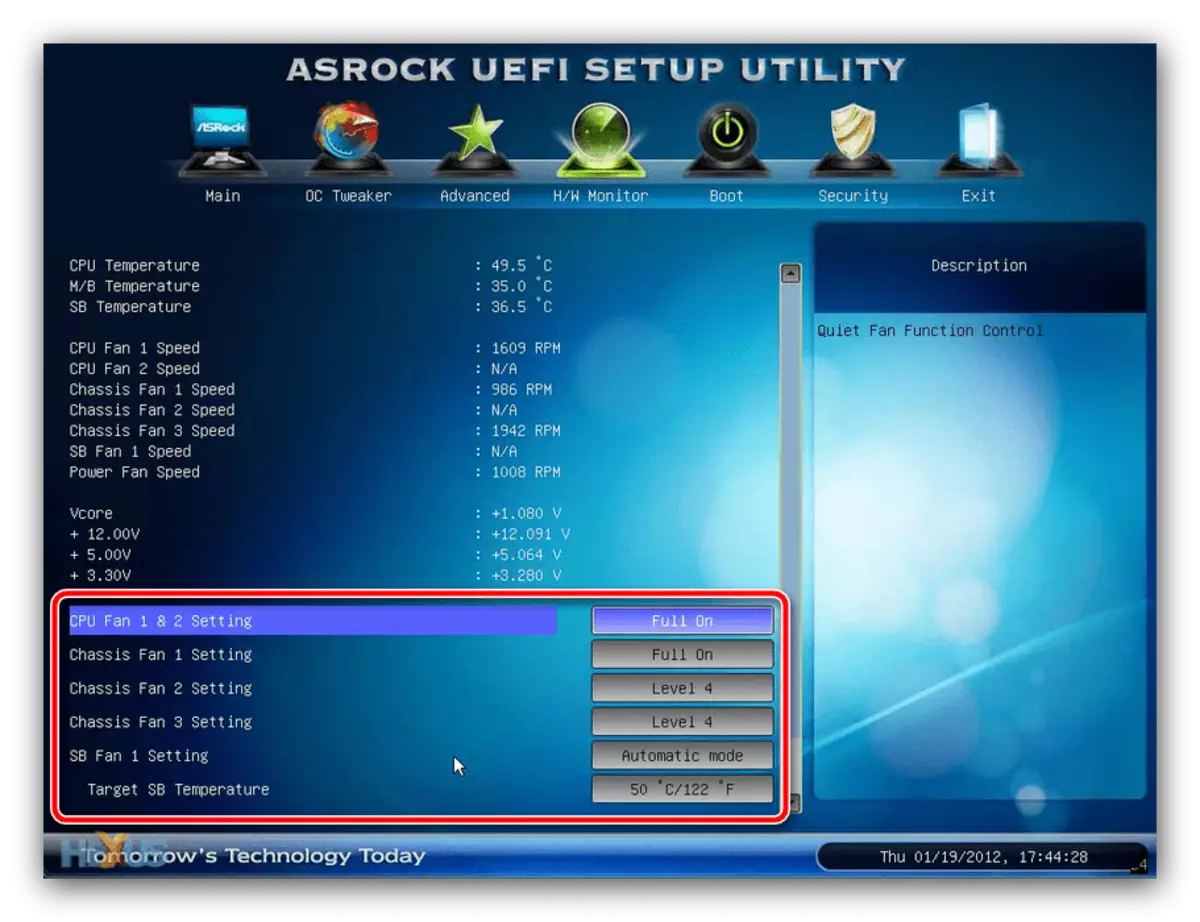
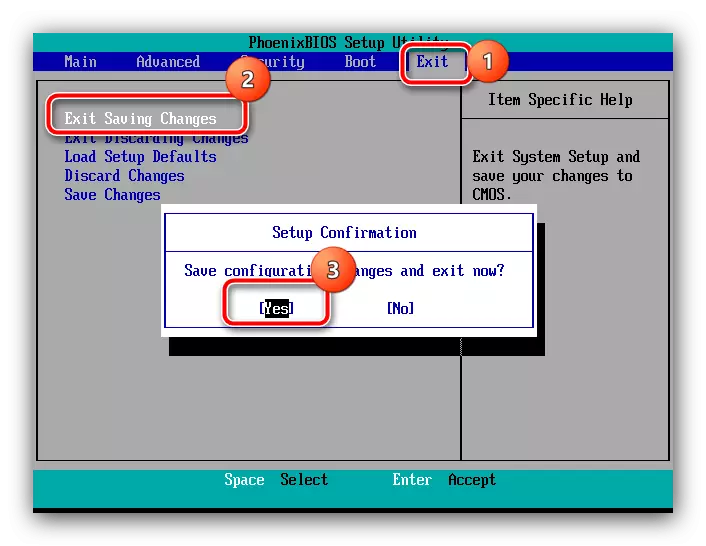
ასევე მნიშვნელოვანია იმის გათვალისწინებით, რომ ყველა BIOS არ გაძლევთ საშუალებას დამოუკიდებლად შეცვალონ ტემპერატურა და რევოლუციების რაოდენობა, ასე რომ, თუ თქვენ ვერ იპოვით ასეთი ვარიანტები თქვენს ვერსიაში, მიზეზი არის რაღაც.
მეთოდი 2: ჩამონგრევის სიჩქარე
ზოგიერთ შემთხვევაში BIOS- ში სიჩქარის კონტროლის პარამეტრების ნაკლებობა, მაგალითად, სპეციალიზებული პროგრამული უზრუნველყოფის გამოყენება, მაგალითად, Speedfan პროგრამები, რომელიც საშუალებას გაძლევთ წვრილად დააკონფიგურიროთ საჭირო პარამეტრების, ან Red Processors- ის მომხმარებლებისთვის AMD Overdrive გადაწყვეტილებები. დეტალურად, თითოეული ამ პროდუქციის გამოყენება ქვემოთ მოცემულ ბმულზე 1 და 2 სტატიაში ითვლება.
დაწვრილებით: ჩამოყალიბება გაგრილების სამუშაოები Speedfan და AMD Overdrive

მეთოდი 3: აპარატურის პრობლემების აღმოფხვრა
ბოლო, და სამწუხაროდ, საკმაოდ ხშირი მიზეზი არის ფიზიკური პრობლემები გაგრილების თაყვანისმცემლებს.
- ალბათ აღმოჩნდება "დაბალი სისხლი", თუ კომპიუტერი არ არის გაწმენდილი მტვერი დიდი ხნის განმავლობაში - იქნებ ეს მხოლოდ clogged შორის coolers blades ან მოხვდა როტაცია მექანიზმი. გახსნა PC ან ლეპტოპი საბინაო, ყურადღებით შეამოწმოს გაგრილების ინსტრუმენტი და სუფთა თუ dusting ხარისხი ძალიან დიდია.
დაწვრილებით: როგორ გაწმენდა თქვენი კომპიუტერი ან ლეპტოპი მტვრისგან
- გარდა ამისა, შეუზღუდავი მიზეზი შეიძლება იყოს საშრობი ან / და შეღავათების დაბინძურება მექანიზმების როტაციის მექანიზმში, განსაკუთრებით იმ შემთხვევაში, თუ 5 წლის წინ დამონტაჟდა ქულერი და ამ დროისთვის არ იყო დამონტაჟებული. ასეთი მოწყობილობების ზოგიერთი მოდელი შეიძლება იყოს ყურადღებით გამორთული გამგეობისგან, დაიშალა და სუფთა, მაგრამ უმჯობესია ენდოთ სპეციალისტს.
- ბოლო შემოწმება - როტაციის მექანიზმის სერვისი. ეს შეიძლება აღმოჩნდეს ხელით ხელით როტაცია გულშემატკივართა პირები. თუ ისინი გადაადგილება ძალისხმევას ან საერთოდ არ მოძრაობენ, მოწყობილობა გატეხილია და მოითხოვს ჩანაცვლებას.

სამწუხაროდ, ტექნიკის დაზიანებები - მიზეზი საკმაოდ ხშირია, ასე რომ თქვენ უნდა მომზადდეს ახალი გაგრილების შეძენა.
Couplers ვიდეო ბარათი
მიზეზები, რის გამოც GPU გაგრილების სისტემა შეწყვიტა მუშაობა ზოგადად მსგავსი, რომ ადრე განიხილება საქმე, თუმცა, აბსოლუტური უმრავლესობით საუბრობს მოწყობილობის ავარია. უფრო დეტალურად პრობლემის წყაროებისა და ვარიანტების შესახებ, შეგიძლიათ ისწავლონ შემდეგი სტატიიდან.
დაწვრილებით: გულშემატკივართა ბრალი ვიდეო ბარათზე

